هل سألك أحد من قبل عن كيفية حفظ محادثات WhatsApp على جهاز الكمبيوتر. حسناً، هذا ليس سؤالاً استثنائياً على الإطلاق، فعندما يكون هناك الكثير من البيانات التي تدخل وتخرج من جهازك المحمول يصبح من الضروري الاحتفاظ بالأشياء الواردة في محادثات WhatsApp.
لأغراض تتعلق بالأمان، يمكنك تصدير رسائل WhatsApp والتحقق منها لاحقاً حتى إذا قمت بحذفها لتحرير مساحة على جهازك. في حال كنت ترغب بمعرفة كيفية حفظ محادثات WhatsApp على كمبيوترك أو على السحابة، فهذه المقالة مقدّمة لك.
تابع القراءة لاستكشاف المزيد.
الجزء 1: 5 حلول لحفظ / تصدير دردشات WhatsApp من جهاز iPhone
- 1.1 حفظ دردشات WhatsApp لجهاز iPhone على الكمبيوتر الشخصي
- 1.2 حفظ دردشات WhatsApp من iTunes إلى الكمبيوتر الشخصي
- 1.3 حفظ دردشات WhatsApp من iCloud إلى الكمبيوتر الشخصي
- 1.4 إرسال دردشة WhatsApp الخاصة بجهاز iPhone عبر البريد الإلكتروني لحفظها
- 1.5 حفظ دردشة WhatsApp لجهاز iPhone باستخدام Dropbox أو Google Drive
1.1 حفظ دردشات WhatsApp لجهاز iPhone على الكمبيوتر الشخصي
إذا كنت تريد معرفة كيفية حفظ رسائل WhatsApp من iPhone على كمبيوترك، فلدينا أخبار سارّة من أجلك. Dr.Fone - Recover (iOS) هي أداة ممتازة تسمح لك باستخراج محادثات WhatsApp بسلاسة واستعادتها إلى كمبيوترك الشخصي. لهذه الأداة معدل الاسترداد الأمثل وقدرة الاستخراج من النسخ الاحتياطية على iCloud و iTunes وكذلك iPhone. لقد نال هذا البرنامج إعجاب الكثير من مستخدمي WhatsApp على نظام iOS.

Dr.Fone - Data Recovery (iOS)
أفضل مستخرج لتصدير رسائل WhatsApp من iOS وiTunes وiCloud
- يمكنك استرداد مجموعة متنوعة من البيانات التي تتضمّن الوسائط وبيانات WhatsApp والملاحظات وجهات الاتصال.
- أول أداة لاستعادة بيانات iOS في العالم.
- يمكن إصلاح مشاكل فقدان البيانات بسهولة، مثل فشل تحديث نظام iOS أو توقف الجهاز عن الاستجابة أو غير المستجيب أو البيانات المحمية بكلمات مرور منسية.
- يتم دعم معاينة البيانات الانتقائية والكاملة واستعادتها بواسطة هذه الأداة.
- يمكنك استرداد البيانات من نسخة iCloud / iTunes الاحتياطية وiPhone دون أي فقدان للبيانات.
إليك الدليل الذي يوضح كيفية حفظ دردشات WhatsApp على كمبيوترك:
الشرط الأساسي: إيقاف تشغيل iTunes - المزامنة التلقائية لـ iPhone
- شغّل iTunes ثم انتقل إلى قائمة "iTunes" (قائمة "تعديل" إذا كنت تستخدم كمبيوتر يعمل بنظام Windows) في الأعلى.
- انقر على "التفضيلات"، ثم انقر على "الأجهزة" وضع إشارة على خانة الاختيار التي تقول "منع أجهزة iPod وiPhone وiPad من المزامنة تلقائياً".
بالنسبة للمستخدمين الذين يرغبون باستعادة ملفات الوسائط مثل الموسيقى والفيديو من iphone 5 والإصدارات الأحدث ولم يقوموا بنسخ البيانات احتياطياً إلى iTunes من قبل، فإن معدل نجاح عملية الاسترداد باستخدام drfone- Recovery (iOS) سيكون أقل. يمكن استعادة أنواع أخرى من البيانات دون أي قيود.
الخطوة 1: توصيل جهاز iPhone بالكمبيوتر
ثبّت Dr.Fone - Recover (iOS) على كمبيوترك ثم قم بتوصيل جهاز iPhone الخاص بك باستخدام كابل بيانات USB. شغّل البرنامج وانقر على علامة التبويب "استرداد" الموجودة في نافذة البرنامج.

الخطوة 2: فحص البيانات المفقودة على iPhone
حالما يتعرّف البرنامج على جهاز iPhone الخاص بك، انقر على علامة التبويب "الاسترداد من جهاز iOS" الموجودة في اللوحة اليسرى. الآن، من بين أنواع البيانات القابلة للاسترداد على شاشتك، اختر "WhatsApp والمرفقات". اضغط على زر "بدء الفحص" بعد ذلك.

الخطوة 3: معاينة البيانات التي تم فحصها
يمكنك أثناء عملية الفحص أن تقوم بمعاينة البيانات المكتشفة التي يتم عرضها على الشاشة التالية (بترتيب مصنّف). بمجرد انتهاء الفحص، حدد مربعات الاختيار مقابل "WhatsApp" و "مرفقات WhatsApp" على اللوحة اليسرى لتصفية البيانات ومعاينتها.

الخطوة 4: حفظ / تصدير دردشات WhatsApp
حالما تنتهي من معاينة دردشات WhatsApp، اختر المحادثات التي ترغب بحفظها / تصديرها إلى جهاز الكمبيوتر. اضغط أخيراً على زر "الاسترداد إلى الكمبيوتر" لحفظ محادثات WhatsApp المحددة في نظامك.

ملاحظة: في حال كنت ترغب بتصدير المرفقات أيضاً، اختر الرسائل والوسائط المطلوبة ثم اضغط مجدداً على "الاسترداد إلى الكمبيوتر".
1.2 حفظ دردشات WhatsApp من iTunes إلى الكمبيوتر الشخصي
لقد كان الدليل أعلاه متعلقاً بكيفية حفظ دردشة WhatsApp على جهاز الكمبيوتر من iPhone (جهاز iOS). لكن ماذا عن معرفة كيفية تصدير دردشات WhatsApp من نسخة iTunes الاحتياطية إلى جهاز الكمبيوتر. لضمان عدم حذف أي بيانات مفقودة نهائياً، قم بإيقاف تشغيل مزامنة iTunes التلقائية. قد تتزامن مزامنة iTunes وiPhone ويتم فقد المعلومات المحذوفة مؤخراً.
إليك الدليل التفصيلي الذي سيساعدك على حفظ دردشات WhatsApp من iTunes:
الخطوة 1: تشغيل البرنامج واختيار الوضع المناسب
شغّل Dr.Fone - Recover (iOS) على كمبيوترك. بعد النقر على علامة التبويب "استرداد" من قائمة البرنامج، تحتاج إلى الضغط على "استرداد بيانات iOS" في الشاشة التالية. انقر أخيراً على "الاسترداد من ملف النسخة الاحتياطية لـ iTunes" من اللوحة اليسرى.

الخطوة 2: بدء فحص ملف النسخ الاحتياطي المرغوب
في غضون فترة قصيرة، سيتم تحميل جميع ملفات النسخ الاحتياطي لـ iTunes على واجهة البرنامج. اختر ملف النسخ الاحتياطي المرغوب من القائمة ثم انقر على زر "بدء الفحص". خلال بعض الوقت، يتم فحص البيانات واستخراجها على الشاشة التالية.

ملاحظة: في حال تم نقل ملف نسخة iTunes الاحتياطية من كمبيوتر آخر عبر USB وكان لا يظهر في القائمة، يمكنك الضغط على زر "تحديد" أسفل قائمة النسخ الاحتياطية لـ iTunes وتحميل ملف النسخ الاحتياطي المعني.
الخطوة 3: معاينة البيانات ثم استردادها
بعد انتهاء عملية الفحص، يمكنك معاينة البيانات المستخرجة من ملف النسخ الاحتياطي المحدد لـ iTunes. اختر فئتي "WhatsApp" و "مرفقات WhatsApp" من اليسار واضغط على زر "الاسترداد إلى الكمبيوتر". سيتم حفظ جميع البيانات المحددة على كمبيوترك خلال وقت قصير.

1.3 حفظ دردشات WhatsApp من iCloud إلى الكمبيوتر الشخصي
عندما تنسى المزامنة مع iTunes وتكون النسخة الاحتياطية لتطبيق WhatsApp موجودة على iCloud، كيف ستتمكن من حفظ محادثات WhatsApp؟
لنرى كيفية تصدير WhatsApp من نسخة iCloud الاحتياطية من خلال الدليل أدناه:
الخطوة 1: تشغيل Dr.Fone – Recover (iOS)
أولاً وقبل كل شيء، شغّل البرنامج ثم انقر على علامة التبويب "استرداد". اضغط الآن على خيار "استرداد بيانات iOS" من واجهة التطبيق. انقر بعد ذلك على علامة التبويب "الاسترداد من ملف النسخة الاحتياطية لـ iCloud" في اللوحة اليسرى.

الخطوة 2: الدخول إلى حساب iCloud
ستنتقل إلى صفحة تسجيل الدخول إلى iCloud الخاصة بالبرنامج. أدخل تفاصيل حساب iCloud الخاص بك بالشكل الصحيح ثم سجّل دخولك. تأكد من أن هذا هو نفس حساب iCloud الذي يحتوي على النسخة الاحتياطية لبيانات WhatsApp.

الخطوة 3: الحصول على ملف النسخ الاحتياطي لـ iCloud
من قائمة نسخ iCloud الاحتياطية، اختر النسخة التي تعلم أنها تحتوي على بيانات WhatsApp التي تريدها. اضغط على زر "تحميل" مقابل ملف النسخ الاحتياطي. اختر "WhatsApp" في النافذة المنبثقة التالية وانقر بعد ذلك على زر "التالي" لبدء تحميل البيانات المطلوبة.

الخطوة 4: معاينة واسترداد WhatsApp
يمكنك معاينة نسخة iCloud الاحتياطية حالما يتم فحصها. اختر "WhatsApp" و"مرفقات WhatsApp" من اللوحة اليسرى واضغط على زر "الاسترداد إلى الكمبيوتر". سيتم حفظ بيانات النسخ الاحتياطي لـ iCloud على كمبيوترك.

1.4 إرسال دردشة WhatsApp الخاصة بجهاز iPhone عبر البريد الإلكتروني لحفظها
يحتوي WhatsApp على ميزات مضمنة لتصدير دردشاته عبر البريد الإلكتروني من جهاز iPhone الخاص بك. سنوضّح لك في هذا الجزء من المقالة كيفية القيام بذلك بشكل مثالي. يمكنك إرسال سجل الدردشة بالبريد الإلكتروني إلى نفسك وسيتم حفظه بشكل دائم هناك ما لم تحذف البريد الإلكتروني. إليك الدليل السريع لإنجاز ذلك:
- شغّل WhatsApp على جهاز iPhone وانتقل إلى المحادثة المعينة التي ترغب بإرسالها عبر البريد الإلكتروني.
- اضغط الآن على اسم جهة الاتصال المعنية أو موضوع المجموعة المطلوب.
- انقر بعد ذلك على خيار "تصدير الدردشة" هنا.
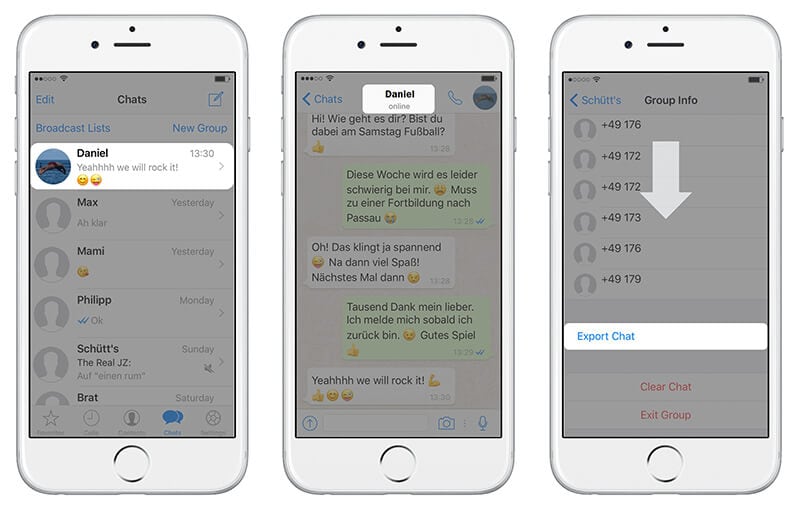
- حدد ما إذا كنت تريد "إرفاق وسائط" أو إرسال محادثة الدردشة فقط كبريد إلكتروني لكي تنقر لاحقاً على خيار "بدون وسائط".
- اضغط على خيار "البريد" الآن. اختر الآن مزود البريد الذي تريده سواء كان iCloud أو Google أو غير ذلك.
- أخيراً، اكتب معرف البريد الإلكتروني الخاص بك ثم اضغط على "إرسال". لقد انتهيت.
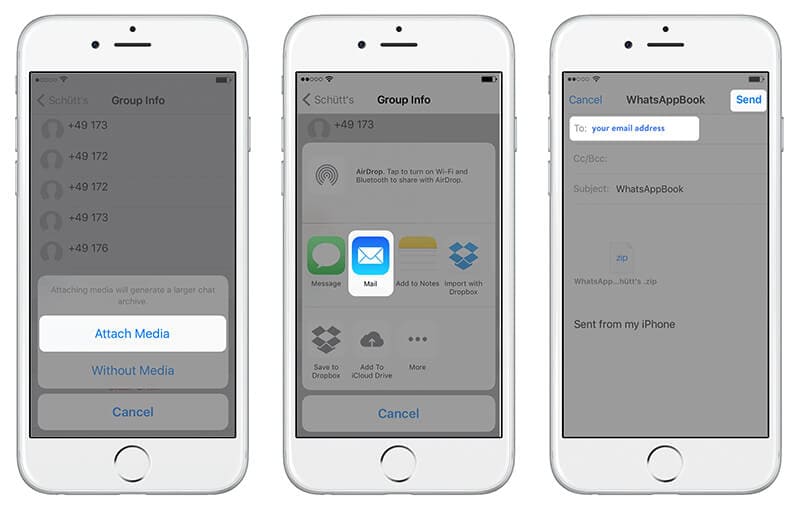
1.5 حفظ دردشة WhatsApp لجهاز iPhone باستخدام Dropbox أو Google Drive
يعد حفظ البيانات على السحابة ميزة جيدة، حيث يمكنك الوصول إليها من أي مكان. إن Google وDropbox أحد أهم خدمات التخزين السحابي حيث يتمتعان بميزات قوية. نظراً لأنك تقرأ في أغلب الأوقات عن النسخ الاحتياطي على Google Drive، نود أن نطلعك على Dropbox هذه المرة.
سنوضح لك هنا خطوة بخطوة كيفية حفظ رسائل WhatsApp من iPhone إلى حساب Dropbox الخاص بك.
- أوّل ما يتعين عليك فعله هو تثبيت تطبيق Dropbox على جهاز iPhone. أنشئ حساباً ثمّ سجّل دخولك إليه.
- اذهب إلى "WhatsApp" وانقر على اسم جهة الاتصال المطلوبة.
- حالما تفتح تلك الدردشة المعينة، اضغط على اسم جهة الاتصال أعلى المحادثة.
- انقر على "تصدير الدردشة" بعد التمرير لأسفل الشاشة.
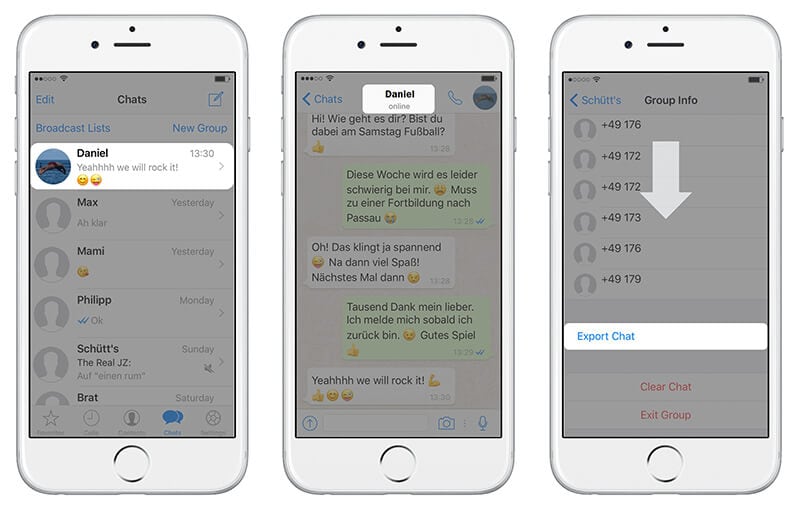
- حدد الآن ما إذا كنت تريد "إرفاق وسائط" أو إرسالها "بدون وسائط".
- انقر على خيار "استيراد باستخدام Dropbox" متبوعاً بالنقر على زر "حفظ". ستجد زر "حفظ" في الزاوية العلوية اليمنى.
- لقد انتهيت الآن وتم تحميل الدردشة على Dropbox بنجاح.
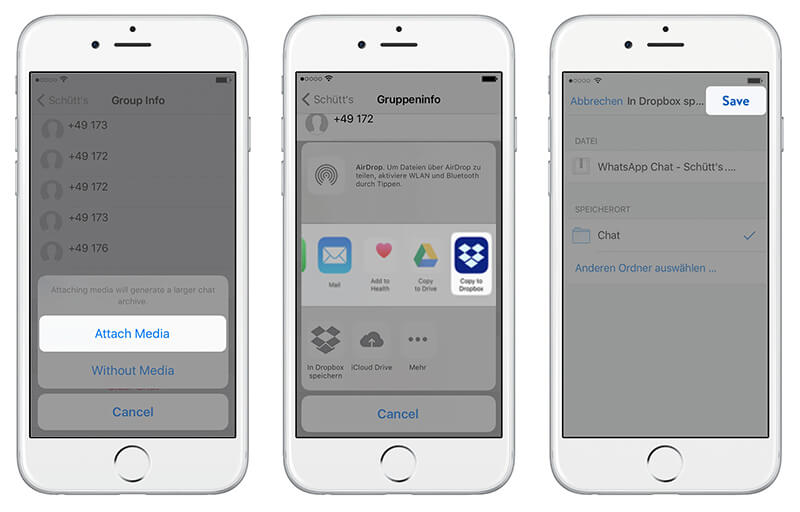
الجزء 2: حلّان لحفظ / تصدير دردشات WhatsApp من جهاز Android
2.1 حفظ دردشة WhatsApp لجهاز Android على الكمبيوتر الشخصي
بعد أن أصحبت الآن تعلم كيفية تصدير دردشات WhatsApp على iPhone، ما رأيك بالتعرف على سيناريو Android؟ باستخدام Dr.Fone - Recover (Android)، يمكنك تصدير جهات اتصال WhatsApp بسلاسة أيضاً. لهذه الأداة معدل استرداد عالي وهي تدعم أكثر من 6000 طراز من أجهزة Android، مما يجعلها أداة قوية لا يستهان بها. يمكنها حتى استعادة البيانات من هاتف Samsung المتضرر مادياً. تستطيع باستخدام هذه الأداة أن تستعيد البيانات من هاتفك وبطاقة SD بالإضافة إلى إمكانية الاسترداد من أي هاتف مكسور.

Dr.Fone - Data Recovery (Android)
مستخرج لتصدير رسائل WhatsApp من أجهزة Android بنقرة واحدة
- يمكنك معاينة واستعادة البيانات الكاملة أو الانتقائية باستخدام هذه الأداة.
- أول أداة استرداد لنظام Android في العالم.
- تتضمن مجموعة واسعة من أنواع البيانات للاسترداد، بما في ذلك بيانات WhatsApp والرسائل النصية وجهات الاتصال وسجلات المكالمات وغيرها.
- يمكنك استعادة البيانات المفقودة، التي أدى إلى فقدانها فشل تحديث نظام التشغيل أو مزامنة النسخ الاحتياطي غير الناجحة أو وميض ذاكرة القراءة فقط أو عمل روت.
- تدعم هذه الأداة أكثر من 6000 جهاز Android بالإضافة إلى Samsung S10.
إليك دليل سريع يشرح كيفية تصدير رسائل WhatsApp من أجهزة Android:
الخطوة 1: تثبيت Dr.Fone – Recover (Android)
بمجرد تثبيت Dr.Fone - Recover (Android) على جهاز الكمبيوتر، تأكد من تشغيله وانقر على خيار "الاسترداد". قم بتوصيل جهاز Android بعد ذلك وتأكد أيضاً من تنشيط وضع "تصحيح أخطاء USB" على الفور.

الخطوة 2: اختيار نوع البيانات المراد استردادها
حالما يتعرّف Dr.Fone على جهازك، انقر على "استرداد بيانات الهاتف" ثم حدد مربعات الاختيار مقابل "رسائل ومرفقات WhatsApp" متبوعاً بالضغط على زر "التالي".

الخطوة 3: فحص البيانات
اختر "الفحص بحثاً عن الملفات المحذوفة" أو "فحص جميع الملفات" حسب حاجتك، إذا لم تكن صلاحيات الجذر (الروت) في جهازك Android مفتوحة. اضغط على زر "التالي" للسماح للتطبيق بتحليل بيانات Android.

الخطوة 4: معاينة واسترداد البيانات
بمجرد انتهاء عملية الفحص، ستتمكن من معاينة البيانات المكتشفة من هاتف Android. لمعاينة بيانات "WhatsApp" و"مرفقات WhatsApp" على وجه التحديد، اضغط على مربعات الاختيار مقابل الفئة المعنية من اللوحة اليسرى. انقر أخيراً على "استرداد" لحفظ رسائل WhatsApp ومرفقاته على جهاز الكمبيوتر.

2.2 إرسال دردشة WhatsApp الخاصة بجهاز Android عبر البريد الإلكتروني لحفظها
يمكنك أخيراً تصدير رسائل WhatsApp لجهاز Android الخاص بك عن طريق إرسالها بالبريد الإلكتروني. وعلى الرغم من ذلك، يتم نسخ محادثات WhatsApp احتياطياً بشكل يومي وحفظها على ذاكرة هاتفك تلقائياً. لكن قد تحتاج أن تكون هذه المحادثات موجودة عبر الإنترنت للوصول إلى المزيد منها. افترض أنك قمت بإلغاء تثبيت WhatsApp من جهاز Android ولكنك لا تريد أن تفقد المحادثات، فإن أخذ نسخة احتياطية يدوياً أمر بالغ الأهمية.
سنوضح لك كيفية تصدير رسائل WhatsApp عبر البريد الإلكتروني في هذا القسم. من أجل تصدير رسائل WhatsApp للدردشة الفردية أو نسخة الرسائل الجماعية، تحتاج إلى الاستفادة من ميزة "تصدير الدردشة" على WhatsApp.
- شغّل WhatsApp على هاتف Android ثم افتح دردشة شخصية أو جماعية محددة.
- اضغط على زر "القائمة" ثم انقر على "المزيد" متبوعاً بخيار "تصدير الدردشة".
- حدد الآن ما إذا كنت تريد تصدير الدردشة "مع الوسائط" أو "بدون الوسائط". لقد اخترنا "بدون وسائط" هنا.
- سيقوم WhatsApp بإرفاق سجل الدردشة كملف .txt بمعرف البريد الإلكتروني المرتبط.
- انقر على زر "إرسال" أو احفظه كمسودة.
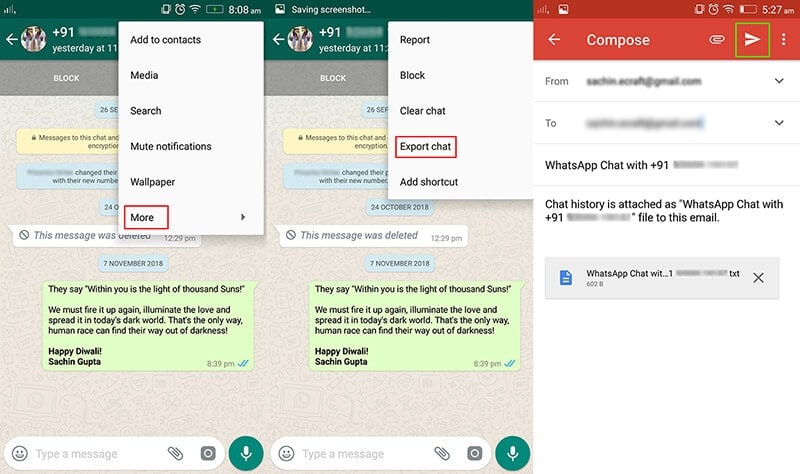
أشياء يجب مراعاتها:
- سيؤدي اختيار"إرفاق وسائط" إلى إرسال أحدث ملفات الوسائط كمرفق مع ملف .txt.
- يمكن إرسال ما يصل إلى 10000 رسالة حديثة مع أحدث ملفات الوسائط عبر البريد الإلكتروني.
- إذا لم تقم بمشاركة الوسائط، فيمكن لتطبيق WhatsApp إرسال 40 ألف رسالة عبر البريد الإلكتروني. يرجع هذا العامل إلى الحد الأقصى لحجم البريد الإلكتروني المراد إرفاقه.
رسائل
- إدارة الرسائل 1
- 1.1 المواقع SMS مجاناً
- 1.2 إرسال الرسائل المجهولة
- 1.3 خدمة النص الشامل
- 1.5 رسالة نصية إلى الأمام
- 1.6 تعقب الرسائل
- 1.7 تشفير الرسائل
- 1.8 قراءة الرسائل
- 1.9 الحصول على سجلات رسالة
- 1.10 إخفاء الرسائل
- 1.11 رسائل الجدول
- 1.12 استرداد الرسائل سوني
- 1.13 مجموعة إرسال رسالة
- 1.14 تلقي رسائل على الإنترنت
- 1.15 قراءة رسالة على الإنترنت
- 1.16 إرسال رسالة عبر البريد الإلكتروني
- 1.17 رسالة مزامنة عبر أجهزة متعددة
- 1.18 إرسال وتلقى الرسائل من الكمبيوتر
- 1.20 إرسال رسالة مجانية من جهاز الكمبيوتر
- 1.21 رسائل حب
- 2 فون رسالة
- 2.1 إصلاح "المشكلات رسالة" فون
- 2.2 حفظ رسائل فون
- 2.3 طباعة رسائل فون
- 2.4 استرداد فون بوك رسالة
- 2.5 رسائل فون البحث
- 2.6 iMessages النسخ الاحتياطي
- 2.7 أي فون واضحة "الرسالة ذاكرة التخزين المؤقت"
- 2.8 تجميد فون رسالة
- 2.9 احتياطية رسالة
- 2.10 قراءة فون "حذف الرسالة"
- 2.11 استخراج فون رسالة
- 2.12 فون عرض رسالة على جهاز الكمبيوتر
- 2.13 iMessages النسخة الاحتياطية لجهاز الكمبيوتر
- 2.14 استعادة الرسائل المحذوفة في أي فون
- 2.15 أعيد فون رسالة
- 2.16 استعادة [ايكلوود] رسالة
- 2.17 نقل رسالة من iPhone إلى Mac
- 2.18 حفظ فون الصورة من الرسائل
- 3 Anroid الرسائل
- 3.2 استرداد الرسائل الروبوت
- 3.3 استرداد الرسالة فيسبوك الروبوت
- 3.4 رسالة أونديلتيد الروبوت
- 3.5 استرداد الرسائل من كسر أدنرويد
- 4 سامسونج رسائل

